© L'Atelier du Boucher • 72 rue de la République • Rouen - 76000 • Tel : 02 00 00 00 00
Comment gérer mes commandes ?
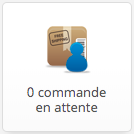
Lorsqu'une commande est passée sur votre boutique, vous recevrez un e-mail de passage de commande avec le détail de la commande (produits, informations clients, méthode de livraison choisie.)
Toutes les commandes seront listées dans une partie dédiée à la gestion de vos commandes directement dans votre site.
1 - Accéder à la gestion de vos commandes :
Dans votre tableau de bord cliquez sur “X” commande(s) en attente.
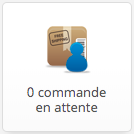
Une fois arrivé sur cette page :
Dans la partie haute, vous disposez de filtres vous permettant de trier les commandes par état, d'effectuer une recherche sur une commande précise ou d'augmenter le nombre de commandes visibles.
Par défaut, les commandes expédiées et terminées ne sont pas affichées (choisir le sélecteur " - " pour afficher toutes les commandes, peu importe leur état).
La "recherche avancée", vous offre la possibilité de rechercher directement les commandes concernés par un produit, un fournisseur ou une caractéristique produit.
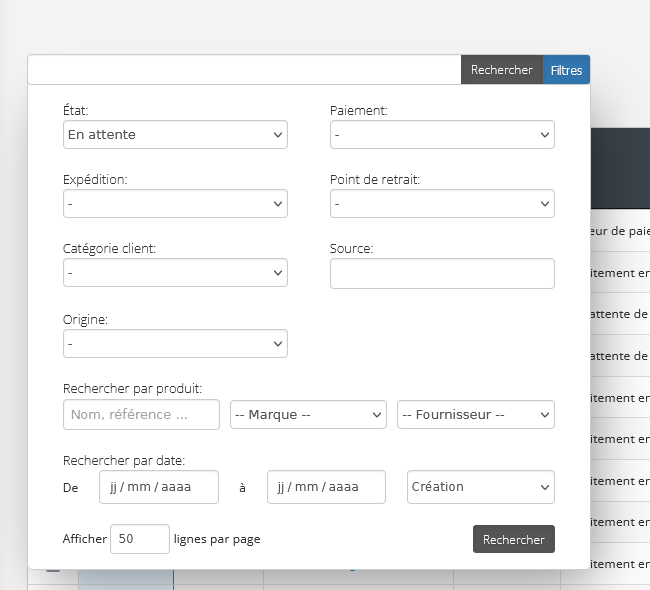
Dans la partie centrale seront affichés toutes les commandes ainsi que tous les états associés à la commande.
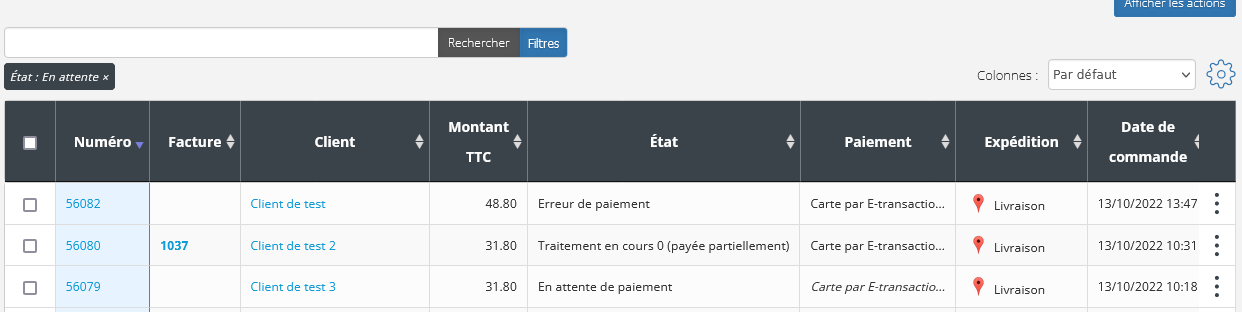
Voici un descriptif détaillé de chaque colonne :
Commande : Numéro associé à la commande, en cliquant dessus, vous arriverez dans une page détaillée avec l'heure de création, les informations clients (facturation, livraison), le détail des produits.
Facture : Si une commande est en état "Payée", une facture sera automatiquement générée. En cliquant sur le numéro de facture, vous arriverez sur une page où il vous sera possible de l'imprimer.
État : L'État indique le statut actuel de la commande. Les états les plus courants sont : En attente de paiement, Payée, En Préparation, Expédiée.
Paiement : La méthode de paiement utilisée par votre client lors du passage de la commande.
Expédition : Le choix de la méthode d'expédition de votre client. (retrait, marché, livraison…)
Origine : Indique la source d'arrivée de votre client sur votre site. Google, Adwords, Bing, Yahoo, etc.
Par défaut, toutes les commandes sont en état « En attente de paiement ». La commande est bien enregistrée, mais aucun paiement n'a été effectué. Le passage en état "Payée" se fera automatiquement lors d’un paiement numérique.
2 - Gestion des états d'une commande
En cochant une ou plusieurs commandes, il vous est possible de modifier leur état depuis "Actions sur les commandes sélectionnées", situé en haut à droite des commandes.
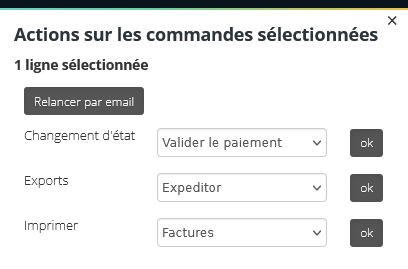
A. Le paiement
Par principe, seule une commande en statut « Payée » doit être traitée pour préparation en vue d’être livrée.
B. Expédition
Lorsqu'une commande est "Payée", vous devez la transmettre soit la préparer de votre côté, soit transmettre à votre fournisseur toutes les informations nécessaires à honorer la vente dans le délai de livraison annoncé. Vous pouvez utiliser pour cela l’édition « récapitulatif de commande » (bouton « imprimer », sélectionner « Récapitulatif de commande »).
En fonction de la réponse du fournisseur, vous pouvez passer la commande en état : "En préparation" en cochant cette dernière puis en cliquant sur "En Préparation" et en validant. Cette étape permet d'envoyer un mail automatiquement à votre client pour l'informer que sa commande est bien prise en charge par vos services. Une nouvelle fenêtre s'ouvre dans laquelle vous pouvez renseigner un message particulier pour votre client.
Une fois la commande expédiée par le fournisseur, changez l'état de votre commande en "Expédiée" via la même manipulation. Une nouvelle fenêtre s'ouvre dans laquelle vous pouvez renseigner un lien de suivi du colis (Tutoriel suivi) ainsi qu'un message.
En cliquant sur « Envoyer », un e-mail transactionnel reprenant l’ensemble des informations actualisées de la commande est automatiquement envoyé au client.
Toutes les commandes sélectionnées passeront en "Expédiée".
Il n'est pas nécessaire de passer une commande en "Terminée", elle n'apparaîtra plus par défaut dans vos commandes en attente (ce statut « Terminée » est prévu pour d’autres usages spécifiques).
N'hésitez pas à nous contacter.
